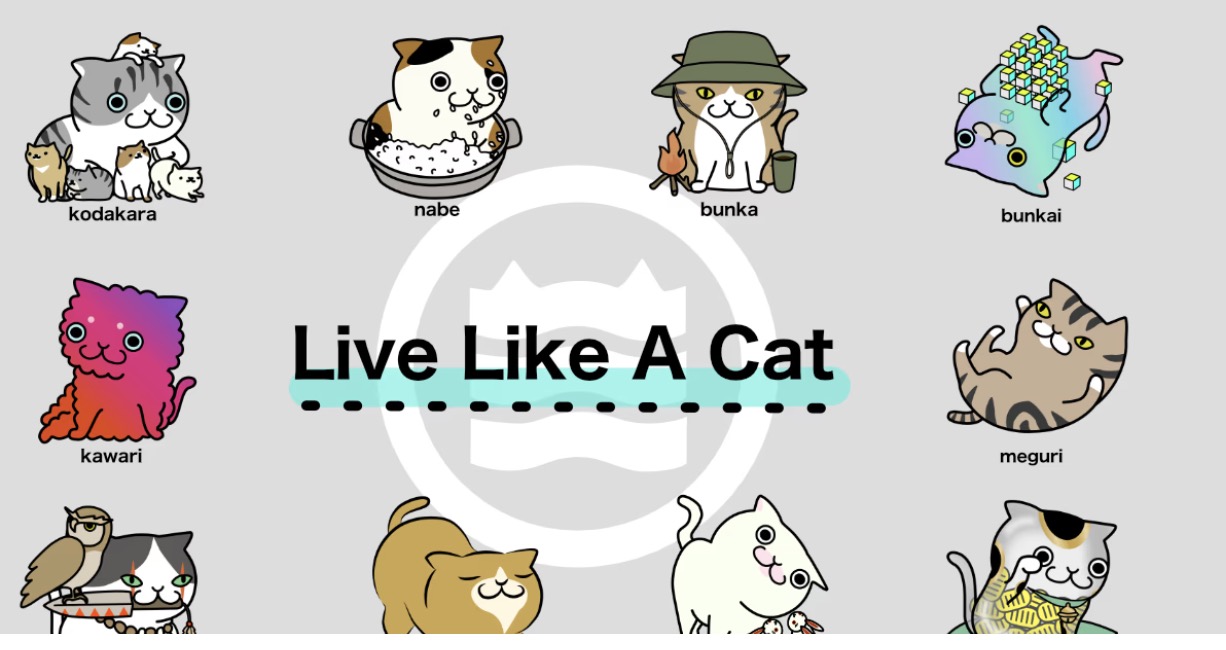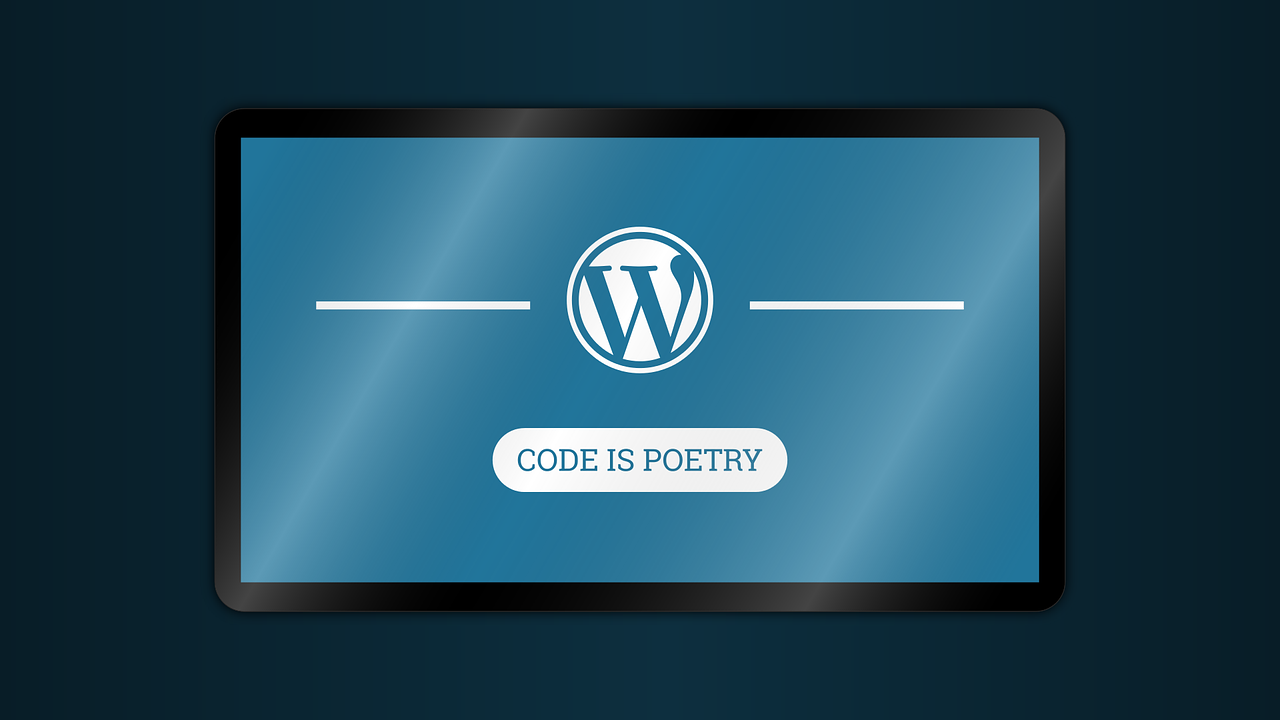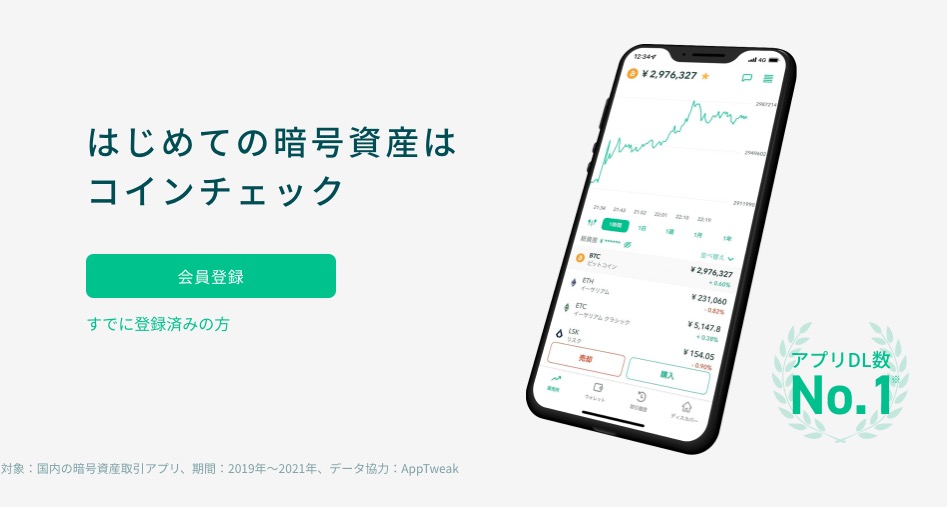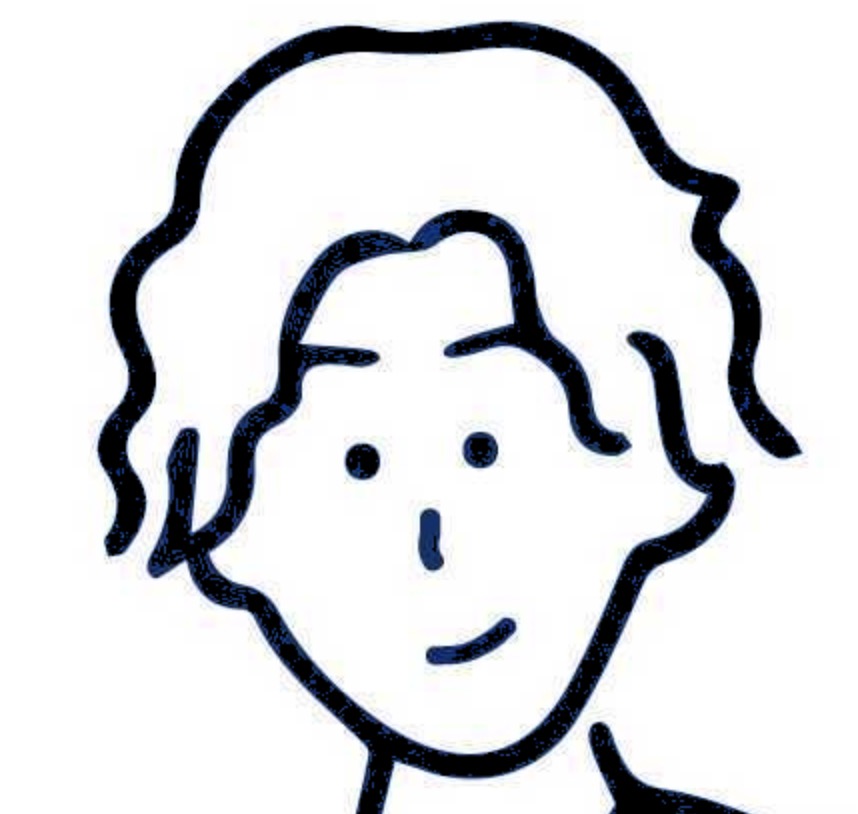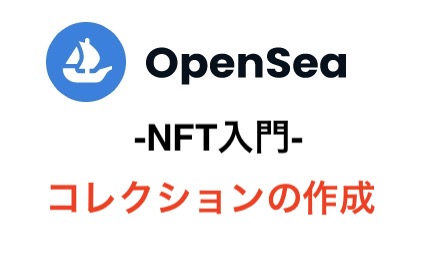

こんな方に向けて、今回はOpenSeaでNFTのコレクションを作成する方法を解説します。
OpenSeaでNFTのコレクションを作成する方法
なお、こちらの記事は既にOpenSeaでアカウントを作成してウォレットとの連携も完了していることが前提の記事になりますので、もしまだの方は下記記事を参考にOpenSeaのアカウント作成を先に済ませるようにしましょう!
(所要時間:最短5分)
Contents
OpenSeaでコレクションを作成する方法
では早速OpenSeaでコレクションを作成する方法を見ていきましょう。
コレクション作成の準備
まず、OpenSeaのページを開き、アカウントアイコンにカーソルをあてて出てくるリストの中から「My Collection」を選択します。
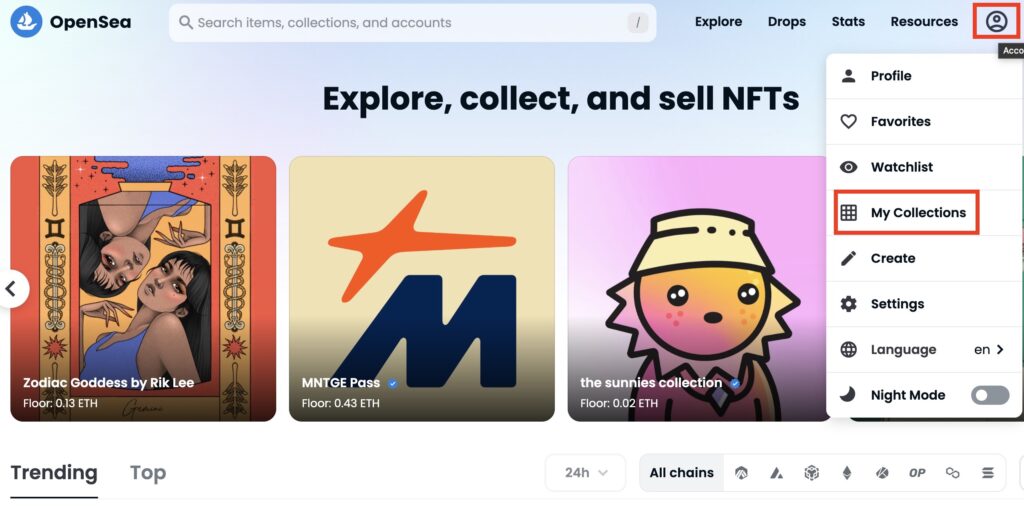
「MetaMask」を選択します。
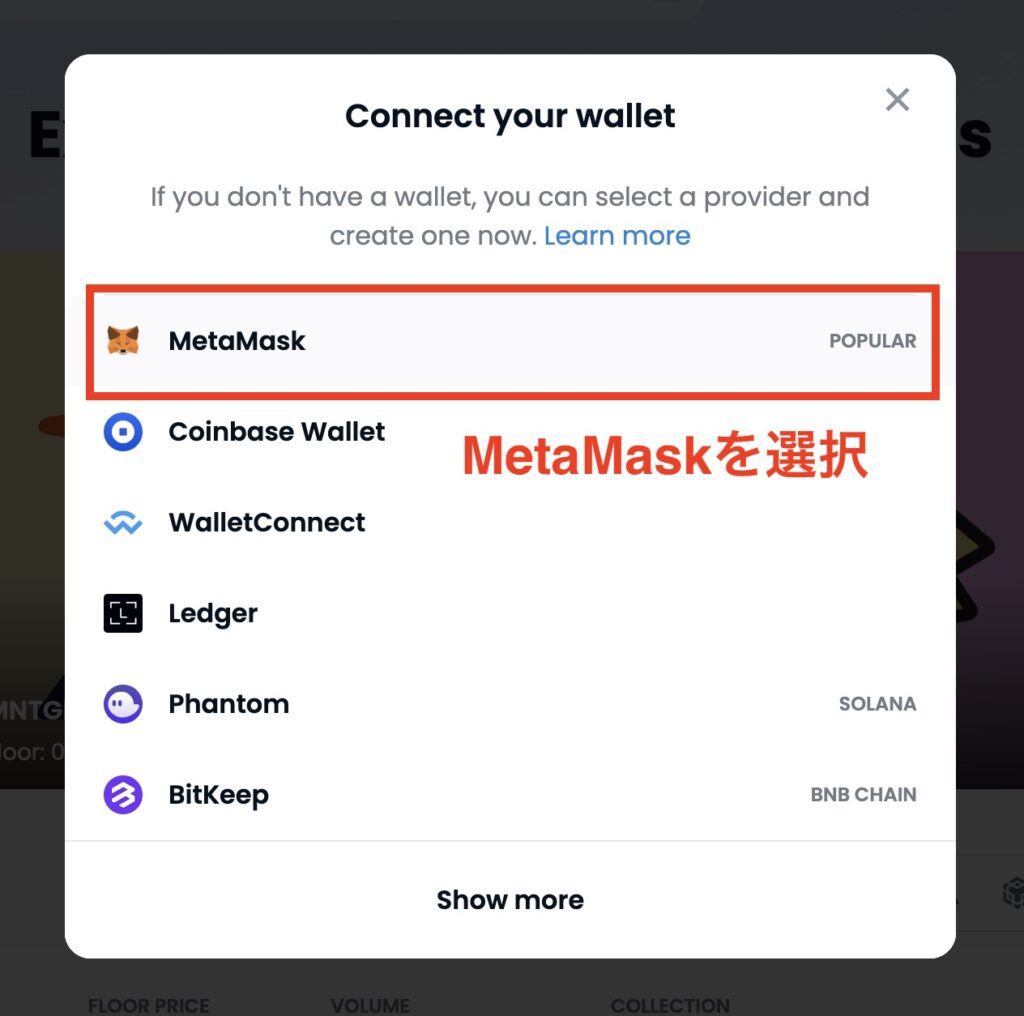
コレクションのページに遷移するので「Create a collection」を選択します。
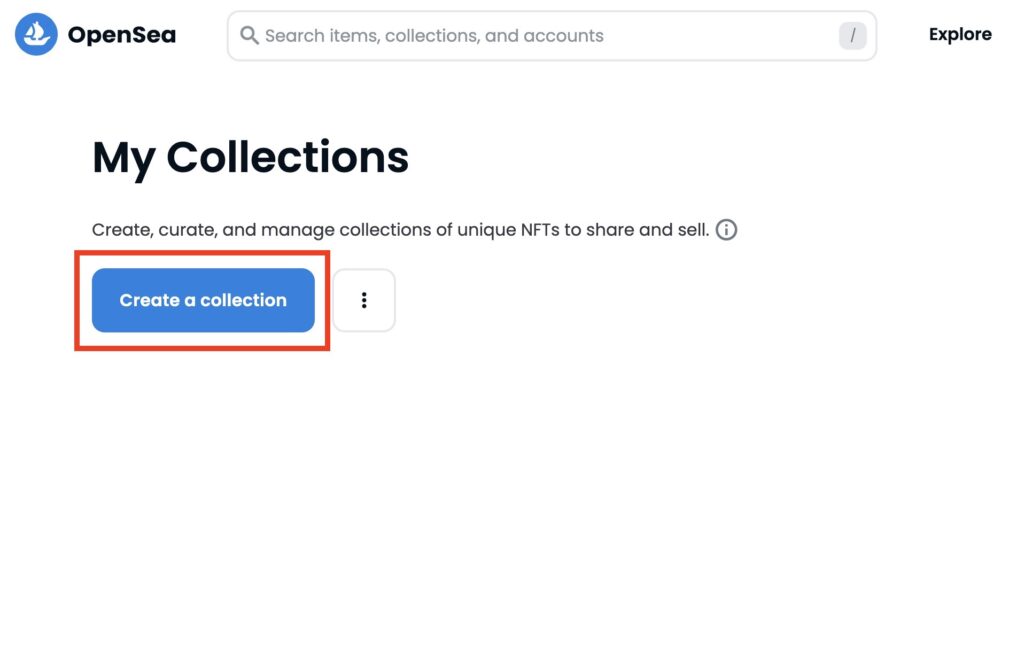
署名が要求されるので「署名」を選択します。
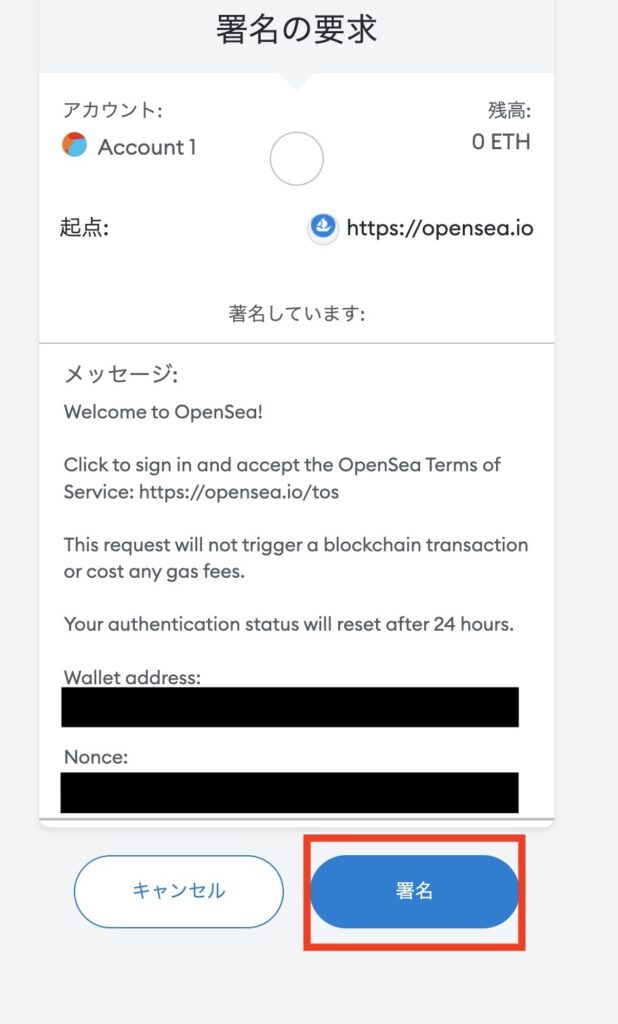
コレクションの詳細設定
コレクションの作成ページに進むので、詳細を設定していきます。
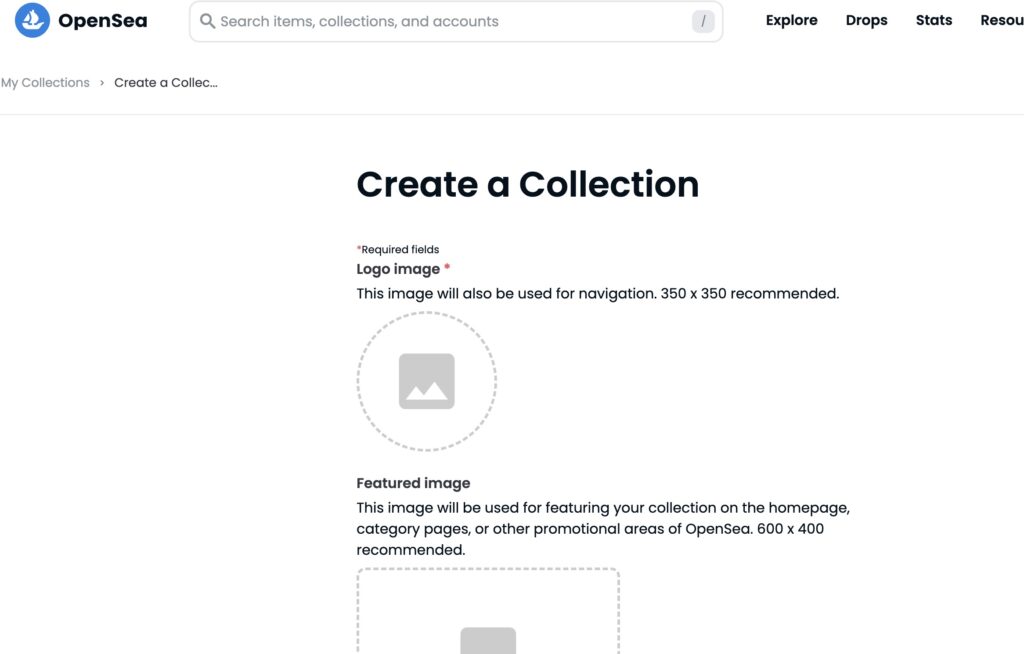
コレクションに設定する以下の情報を設定します。
- Logo image(※必須)
- Featured image
- Banner image
- Name(※必須)
- URL
- Description
- Category
- Links
- Creator fees
- Blockchain
- Payment tokens
- Display theme
- Explicit & sensitive content
Logo image(※必須)
Logo imageはコレクションのロゴ画像です。
こちらはコレクションのアイコン画像として、一番見られるものになるので重要です。
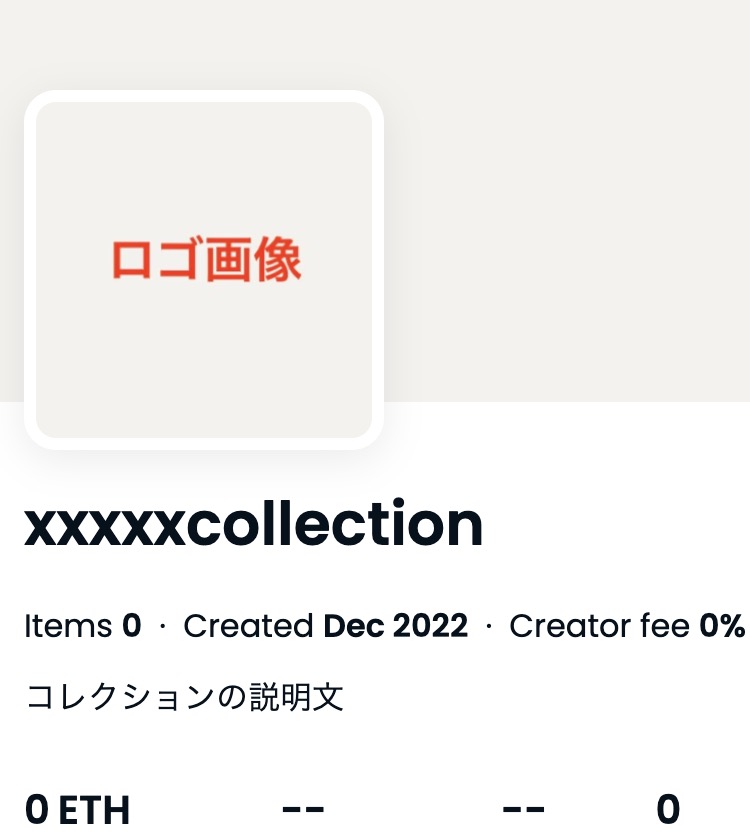
※ロゴに推奨される画像サイズは「350 × 350 px 」です。
Featured image
Featured imageはコレクションがコレクション一覧ページに表示される際のバナー画像のことです。
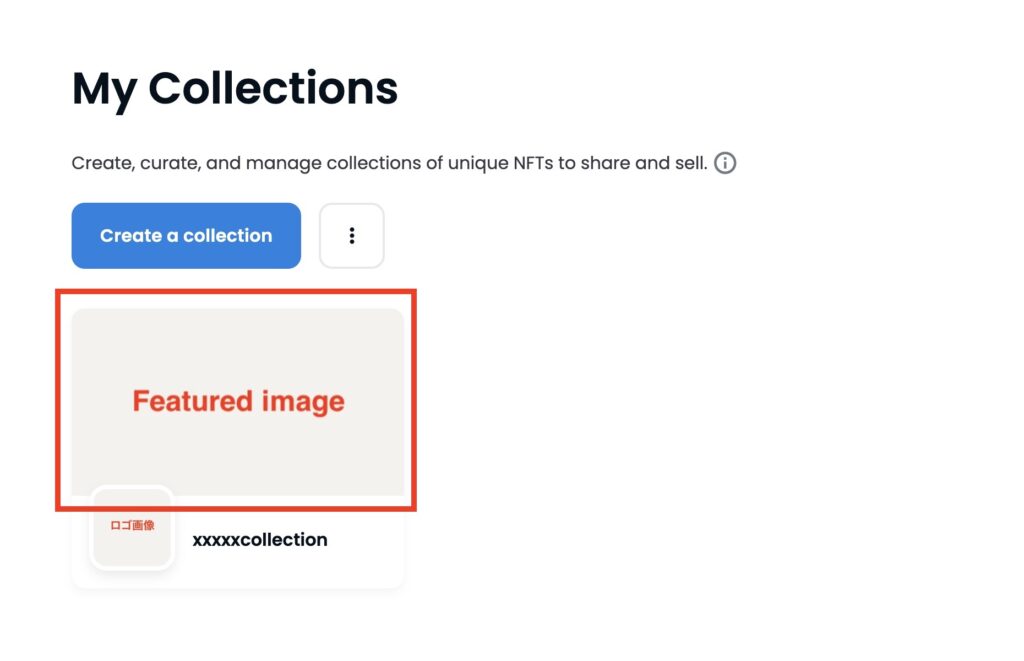
※Featured imageに推奨される画像サイズは「600 × 400 px 」です。
Banner image
Banner imageはコレクションページのヘッダーのバナー画像です。
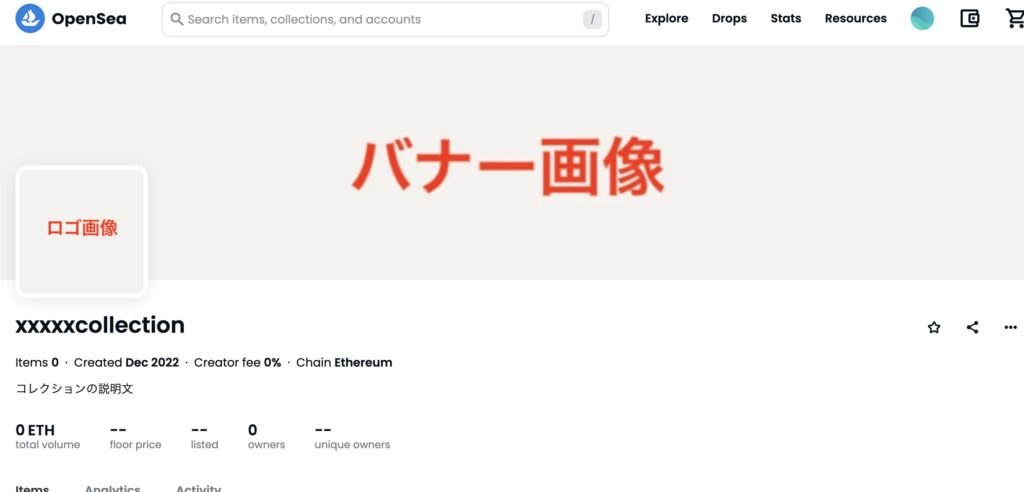
※バナーに推奨される画像サイズは「1400 × 350 px 」です。
Name(※必須)
コレクション名を設定します。
※コレクション名は重複不可なので設定したいコレクション名が他で使われている場合は使用することができません。

URL
コレクションページのURLを設定します。
「https://opensea.io/collection/xxxxxxx」のxxxxxxxの部分を任意のものに設定することができます。特に指定がない場合は空欄にしておけばURLは自動生成されます。
※こちらもコレクション名同様に重複が不可となります。
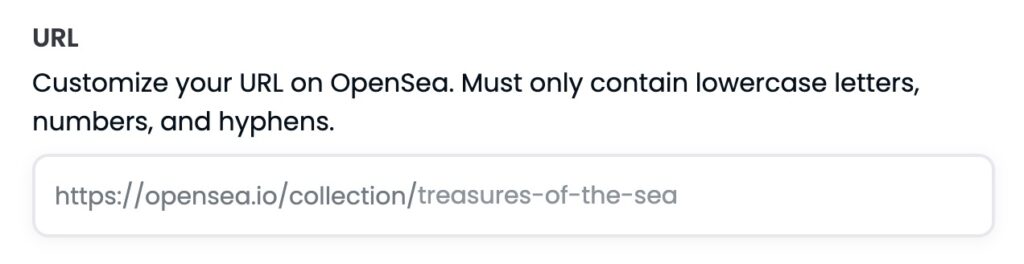
Descriotion
Descriptionはコレクションの紹介文のことです。
コレクションの紹介やコンセプトなど自由に記入が可能です。
※マークダウンでの記述が可能で、1,000文字まで入力することができます。
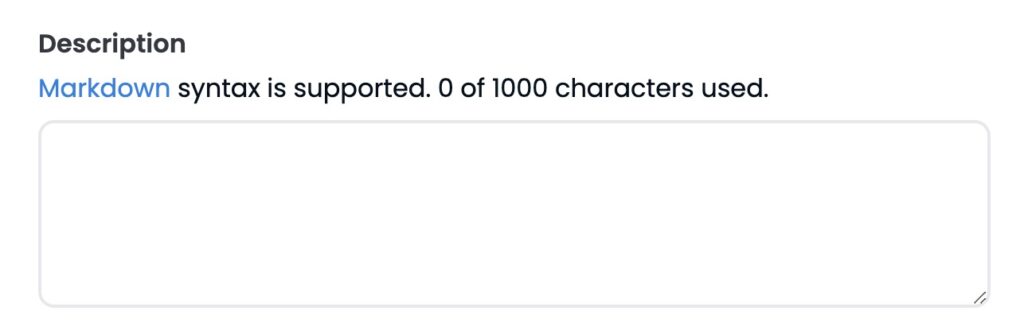
Category
コレクションのカテゴリーを選択します。
「Add category」をクリックすると選択肢が出てくるので、出てきた選択肢からご自身のコレクションに合うカテゴリーを選択しましょう。
現在選択できるカテゴリーは以下の通りです。
- Art = アート
- Collectibles = コレクターズアイテム
- Music NFTs = 音楽
- Photography = 写真
- Sports NFTs = スポーツ関連
- Trading cards NFTs = トレーディングカード
- Utility NFTs = 実用性のあるもの(チケットなど)
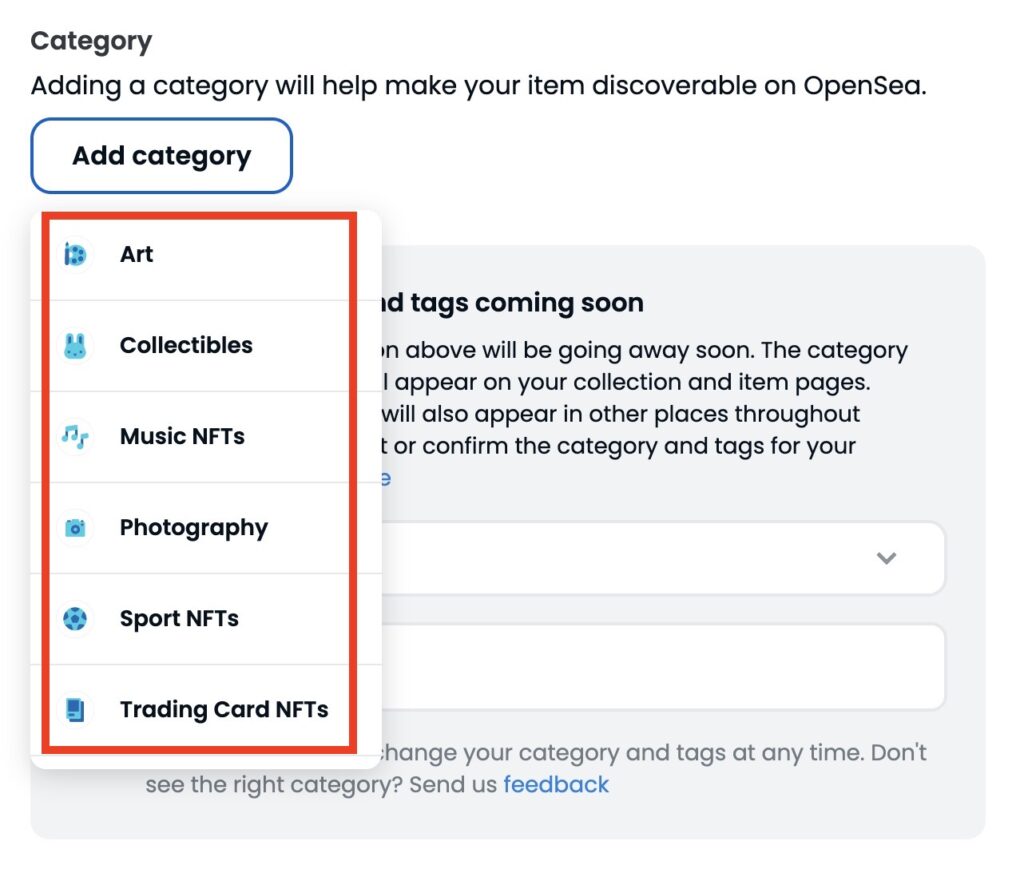
ただ、上記のようなカテゴリーの選び方は廃止になる予定で、今後は「カテゴリー × タグ」というより詳細なカテゴリー分けができる仕様に変更となるようです。
(変更時期は未定)
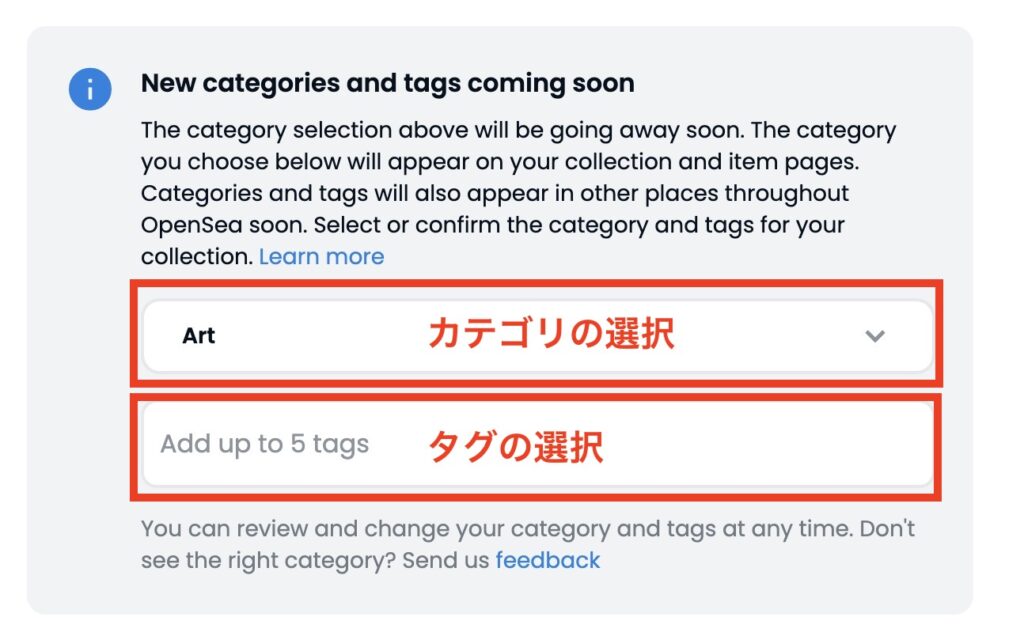
Links
紐付けたいリンク先がある場合はURLを入力します。
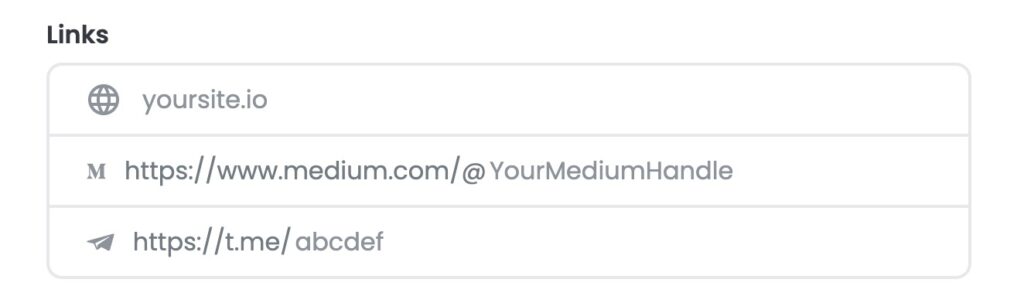
Creator fees
NFT作品の購入者が二次販売をした際のロイヤリティの%を設定できます。
こちらを設定しておくと、販売したNFTが転売されるたびに設定した%の手数料がロイヤリティ収入として入ってきます。
ロイヤリティの相場としては3~5%程度が相場と言われているので最初はそのレンジで設定するのが良いかもしれません。
「Add address」をクリックして、「メタマスクのウォレットアドレス」と「ロイヤリティの%」を入力します。
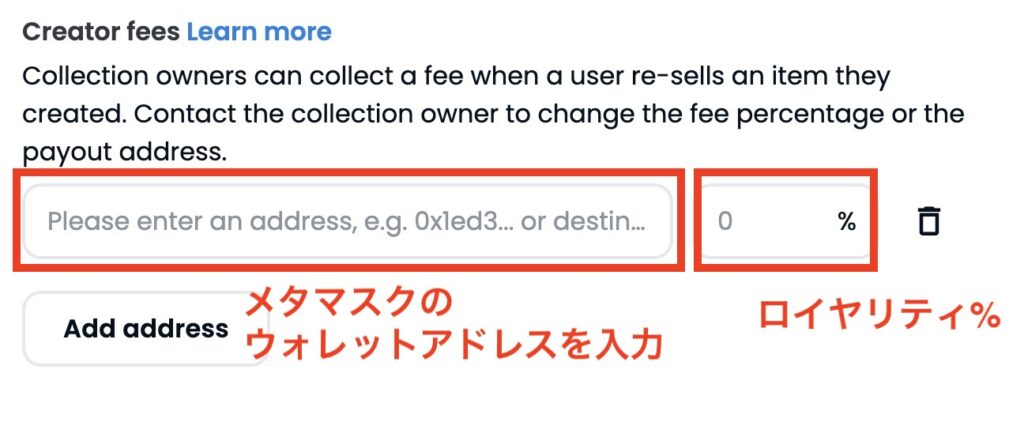
メタマスクのウォレットアドレスは、ご自身のメタマスクにログインして確認することができます。
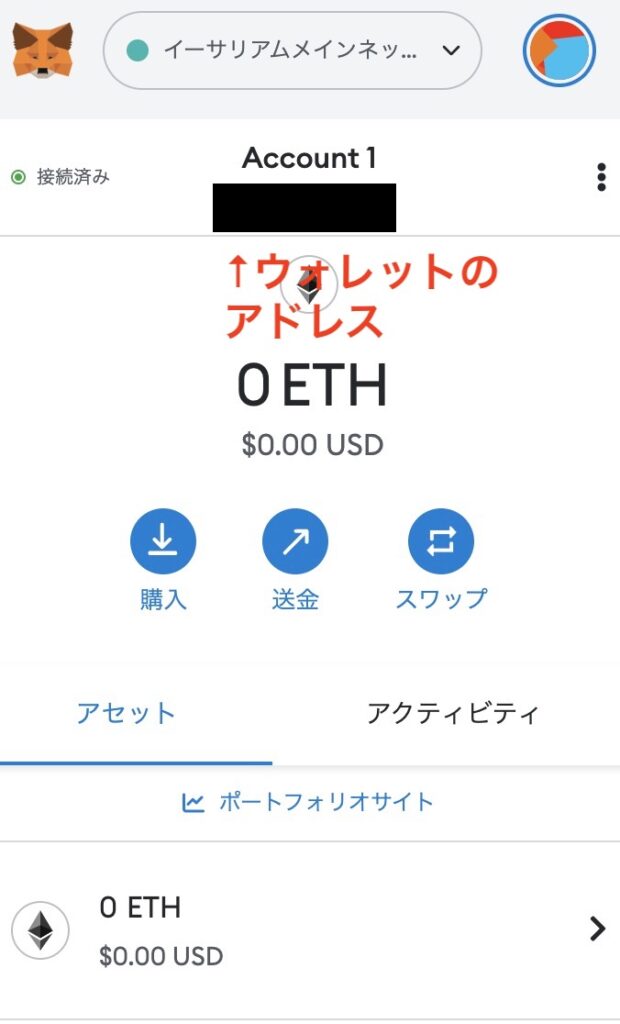
Blockchain
NFTを販売する際のブロックチェーンを選択します。
OpenSeaでは2022年12月現在、「イーサリアム(Ethereum)」と「ポリゴン(Polygon)」2つのブロックチェーンから選択することができます。
こちらは設定後の変更が不可なので注意しましょう!
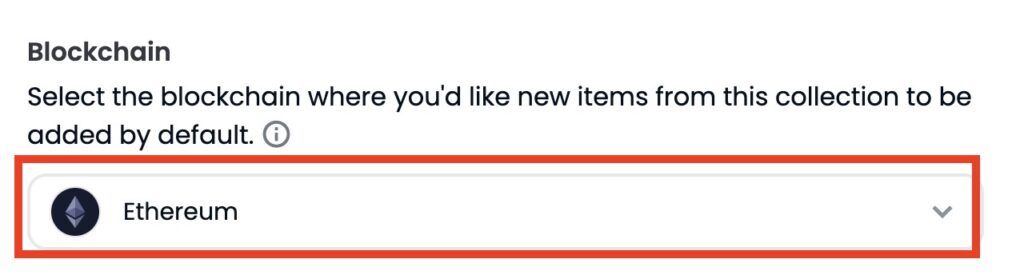
Payment tokens
NFTを販売する際の通貨を設定します。
上記で選択したブロックチェーンの種類によって指定できる通貨が違います。
「Add token」のリスト内にある通貨も選択することができます。
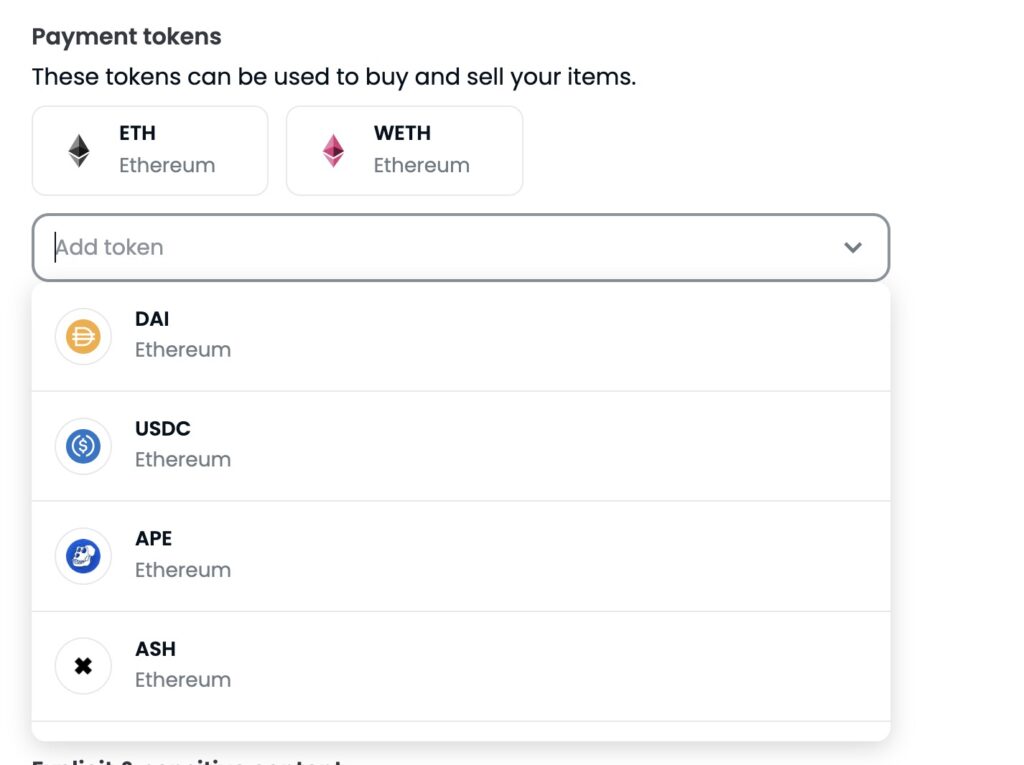
Display theme
コレクション一覧に表示される際のデザインを設定します。
- Padded:透明な背景のNFTに適したデザイン
- Contained:比率が1:1ではないNFTに適したデザイン
- Covered:比率が1:1のNFTに適したデザイン
Explicit & sensitive content
コレクションが成人向けのコンテンツを含む場合はチェックを入れましょう。
チェックを入れることで18歳以下のユーザーには表示されないようになります。

全て設定が終わったら最後に「Create」をクリックします。
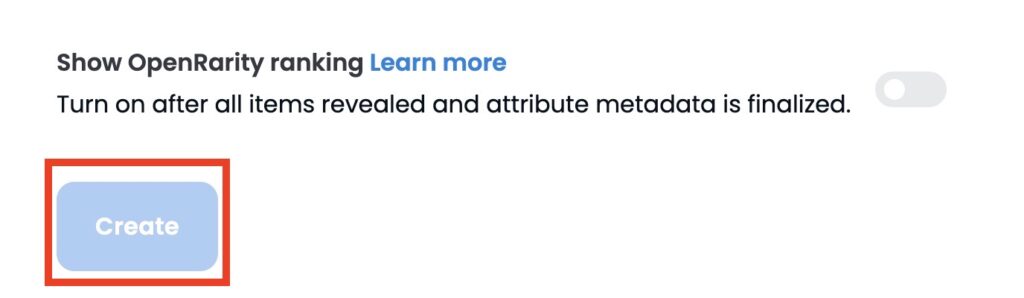
コレクションの一覧に追加されていればコレクションの作成は完了です。
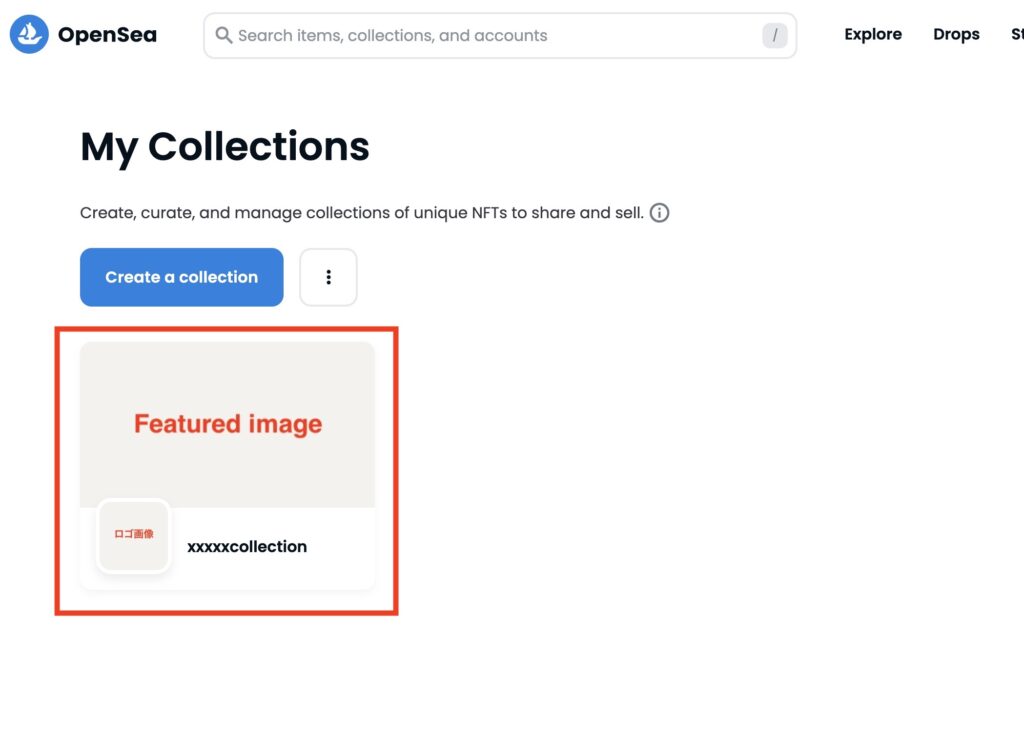
まとめ
今回はOpenSeaでコレクションを作成する方法を解説しました。
OpenSeaでNFT取引をしてみたい方の参考になれば嬉しいです!
まずは仮想通貨取引所で口座を開設してNFTへの第一歩を踏み出しましょう!
\最短10分で登録完了/